HDRを始めて5年。持っているカメラやソフト、その時の好みなどでHDR化の手順は徐々に変化してきています。たとえばPhotomatix Proはバージョン5になって、トーンマッピングに「コントラスト最適化」という新しい方式が追加されましたが、現在私がHDR化に用いるのはほとんどがこの方式。今後もソフト・ハードの進化に伴って、少しずつ変化していくと思いますので、忘備録がてら今のHDR化の手順をまとめておきます。最初は他の方のサイトやマニュアルを見てやっていましたが、今やかなり自己流になってしまっていますが、HDRをやってみたい方のために、何かの参考になればと思います。
1.Lightroomのライブラリから3枚をPhotomatix Proにエクスポート
撮影したデータはいったん全部Lightroomに読み込ませ、管理・保存しています。その中からHDR化するための3枚の露出の異なる写真を選び、右クリックし「書き出し」から「Photomatix Pro」を選び、エクスポートします。
2.Photomatix Proでゴースト処理をする
Photomatix Proが立ち上がり、ゴースト処理画面になりますので、ゴースト処理部分をマウスで指定して、プレビューし、大丈夫なようだったらOKをクリックします。ちなみに、この「OK」をクリックした後が一番ワクワクする瞬間。
3.「コントラスト最適化」でトーンマッピング
HDR化するための処理方式として、トーンマッピングと露出合成という二つの方式があり、トーンマッピングはさらに「細部強調」「コントラスト最適化」「トーン圧縮」の3つの方式があります。冒頭にも述べましたが、現在、私が多用するのが「コントラスト最適化」。理由は、クセの少ないHDR画像になって後の味付けもしやすい、細部強調ほどパラメーターが多くないので比較的わかりやすいからです。
4.出来上がったイメージを保存
出来上がったイメージを保存します。ここでは「最後の仕上げ」ということで、コントラストやシャープネスなどが調整できますが、今はあまり使っていません。
5.Photoshop Elementsに読み込みTopazAdjustなどで味付け
Photoshop Elementsに出来上がったHDR画像を読み込み、TopazAdjustなどで味付けを行い仕上げます。よく使うプリセットは「ディテールミディアム」「ソフトフォーカス」など。空のノイズが激しい場合などはTopazDeNoiseで軽くノイズをとっておいてから、TopazAdjustで味付けをすることもあります。
ということで、出来上がったのが冒頭の画像。高田の馬場に行った際、撮影したものです。
<Photomatixの設定>
■方式:トーンマッピング(コントラスト最適化) ■強さ:100 ■トーン圧縮:0.0 ■光の効果:50 ■ホワイトクリップ:5.0 ■ブラッククリップ:5.0 ■中間トーン:0.0 ■彩度:0.0 ■色温度:0.0
<撮影日時>
2015年3月17日 17:15ごろ
<使用機材・ソフト>
Pentax Q7/03 FISH EYE
3Shot Jpeg→Photomatix Pro 5.0.5→Photoshop→Topaz Adjust5